Если перед вами встал вопрос, как обвести текст в Adobe Photoshop, давайте сегодня поговорим на эту тему. Как правило, мы используем контур текста или изображения, когда хотим выделить объект, сливающийся с фотоном.
Итак, чтобы обвести текст в Photoshop, мы сначала напишем какой-либо текст, близкий по цвету фона. Например, фон светло-серый, а текст написан неконтрастным цветом – белым.
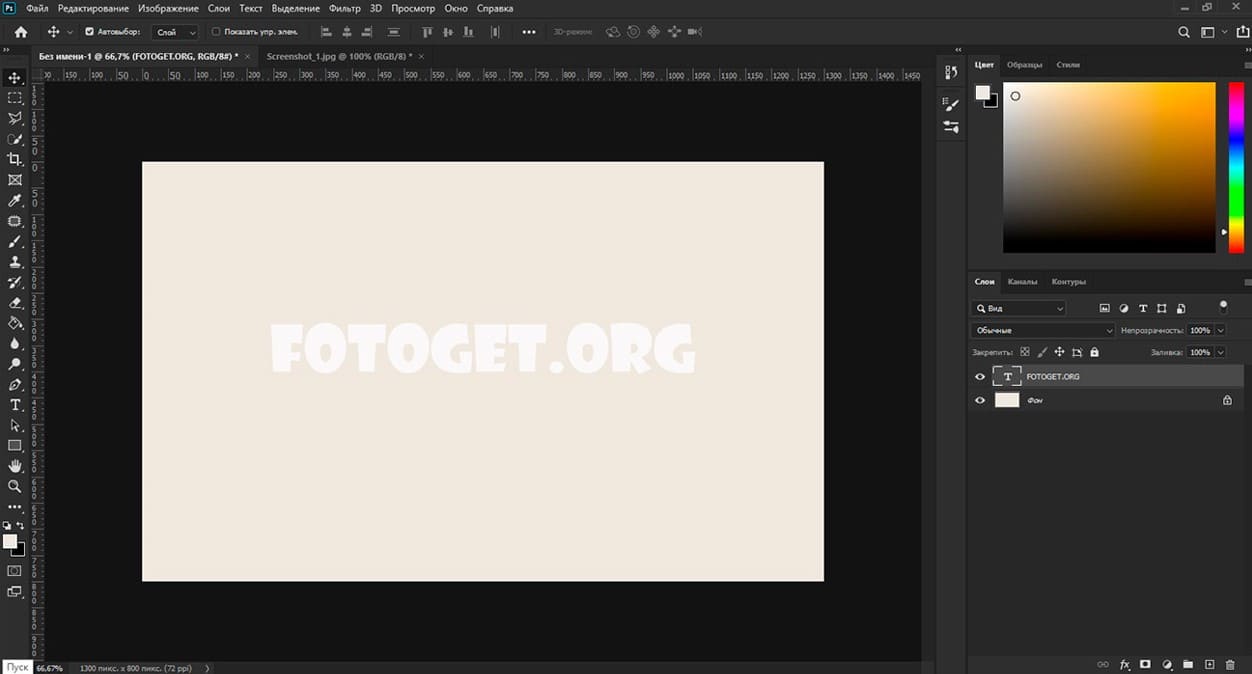
Первое, что вам нужно сделать, это перейти на вкладку «Слои». В меню выберите «Стиль слоя», «Параметры наложения» и щелкните правой кнопкой мыши.
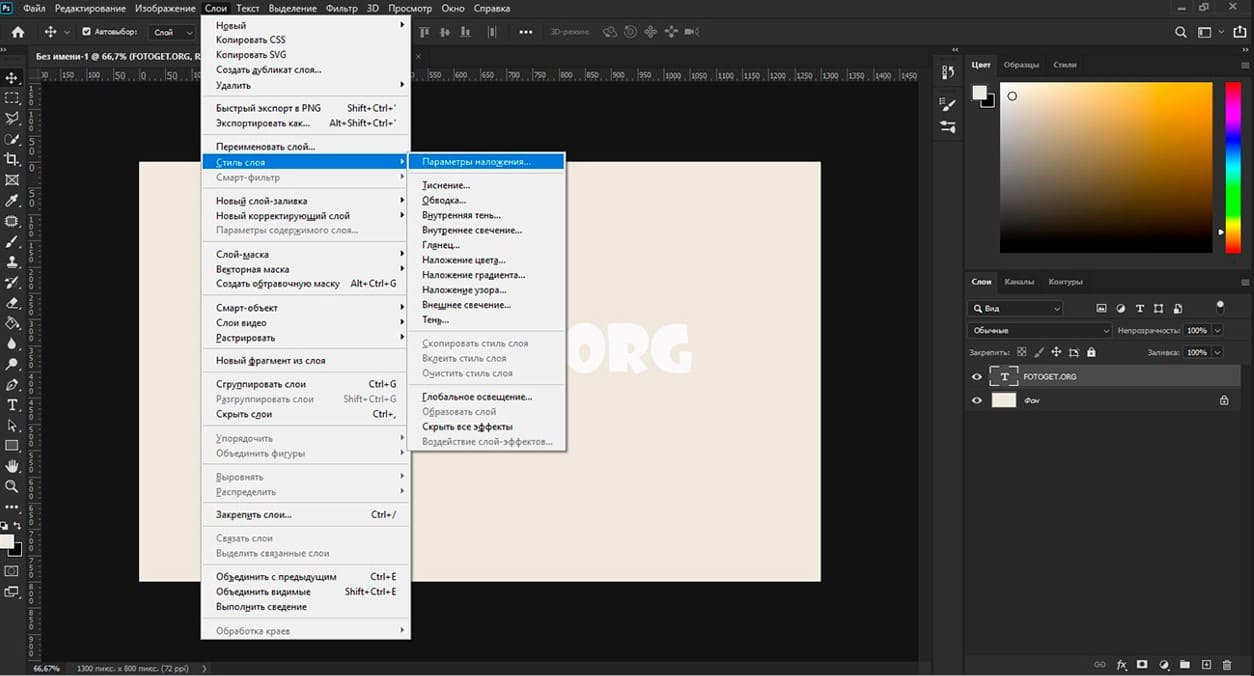
В открывшемся окне «Стиль слоя» найдите параметр «Обводка» или «Выполнить обводку». Установите галочку, нажав на квадратик перед названием параметра. Появилась стандартная обводка текста.
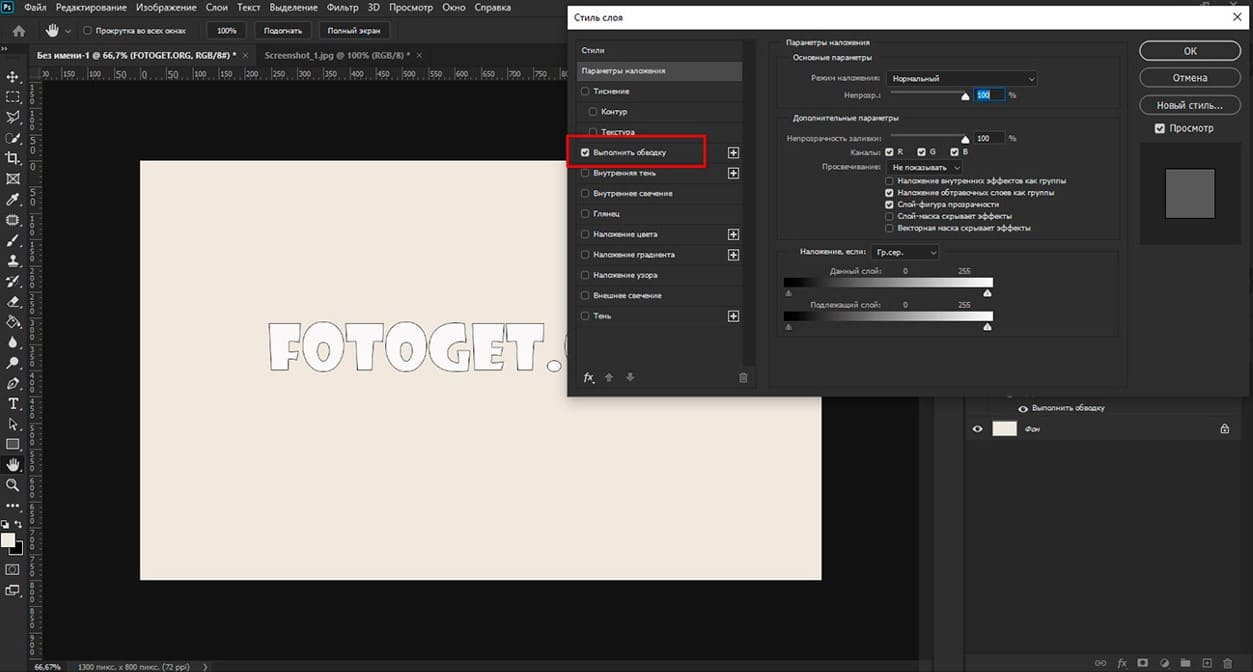
Хотелось бы чего-нибудь более интересного.
Откроем настройки обводки. Для этого нажмите на пункт «Выполнить обводку». В открывшемся окне мы можем установить толщину обводки, цвет и прозрачность.
Давайте рассмотрим их по порядку.
Первая настройка — «Размер». Вы можете использовать ползунок, чтобы изменить толщину линии. Измеряется в пикселях. Вы можете установить значение с помощью ползунка или ввести его вручную.
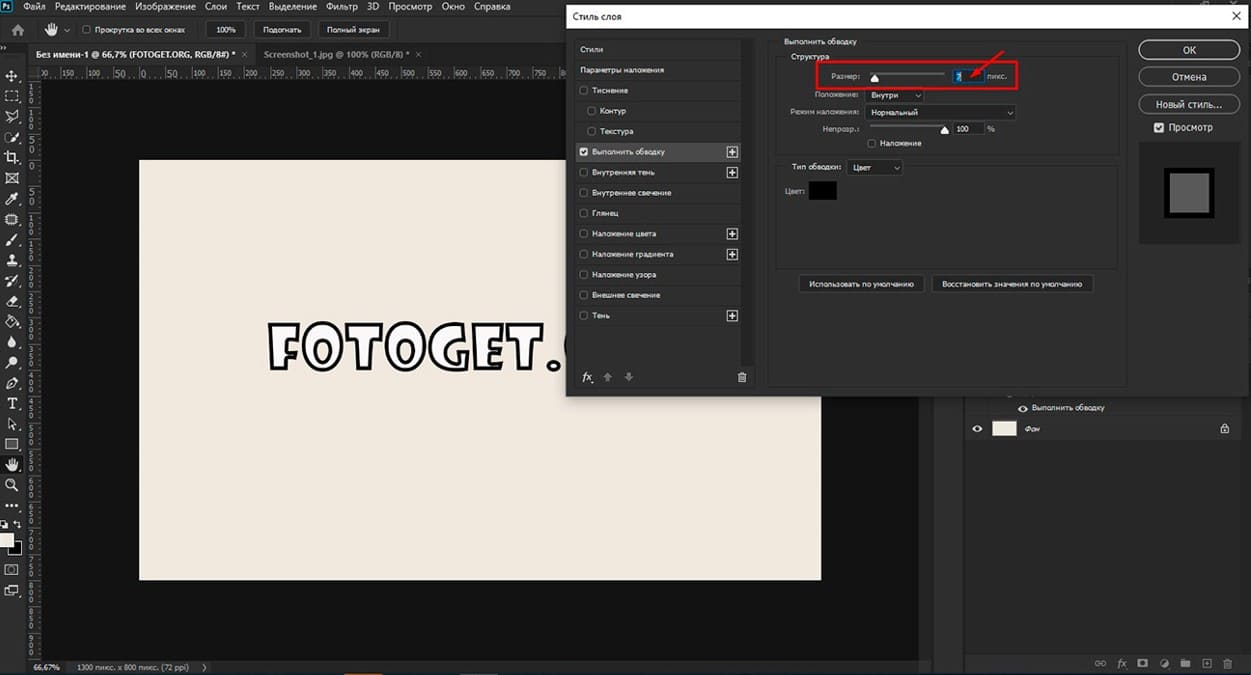
Вторая настройка – «Положение». В раскрывающемся меню есть три варианта.
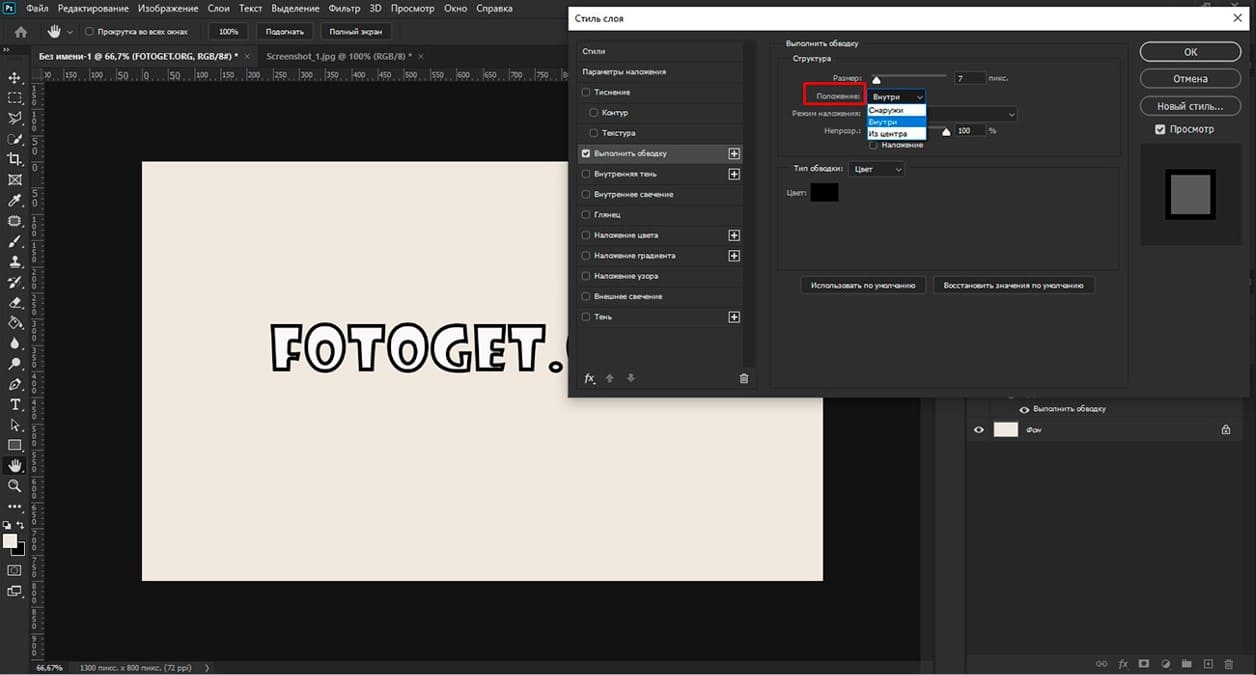
⦁ «Снаружи», то есть обводка начинается с края объекта и идет наружу.
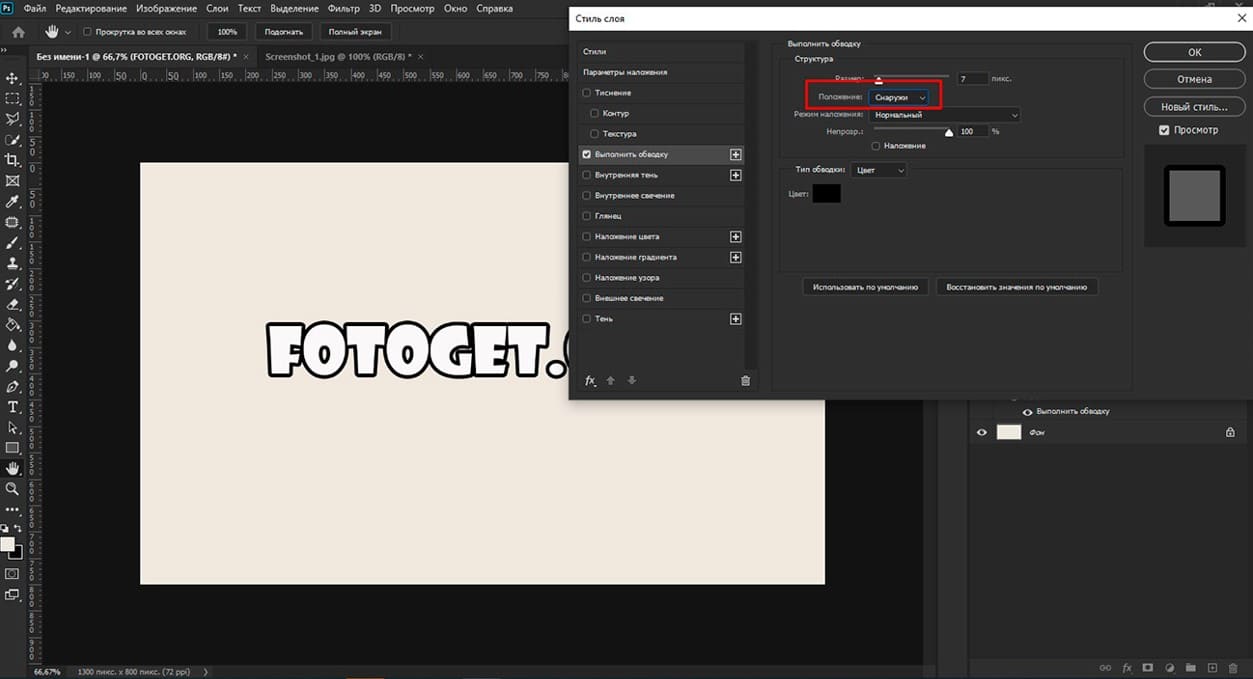
⦁ «Внутри», то есть обводка начинается с края объекта и идет внутрь, как будто заполняя объект.

⦁ И последний пункт – «Из центра». В данном случае обводка уходит от края одновременно в обе стороны на половину, то есть вы выбрали, например, 10 пикселей, 5 пикселей уйдут внутрь текста, а остальные 5 - наружу.
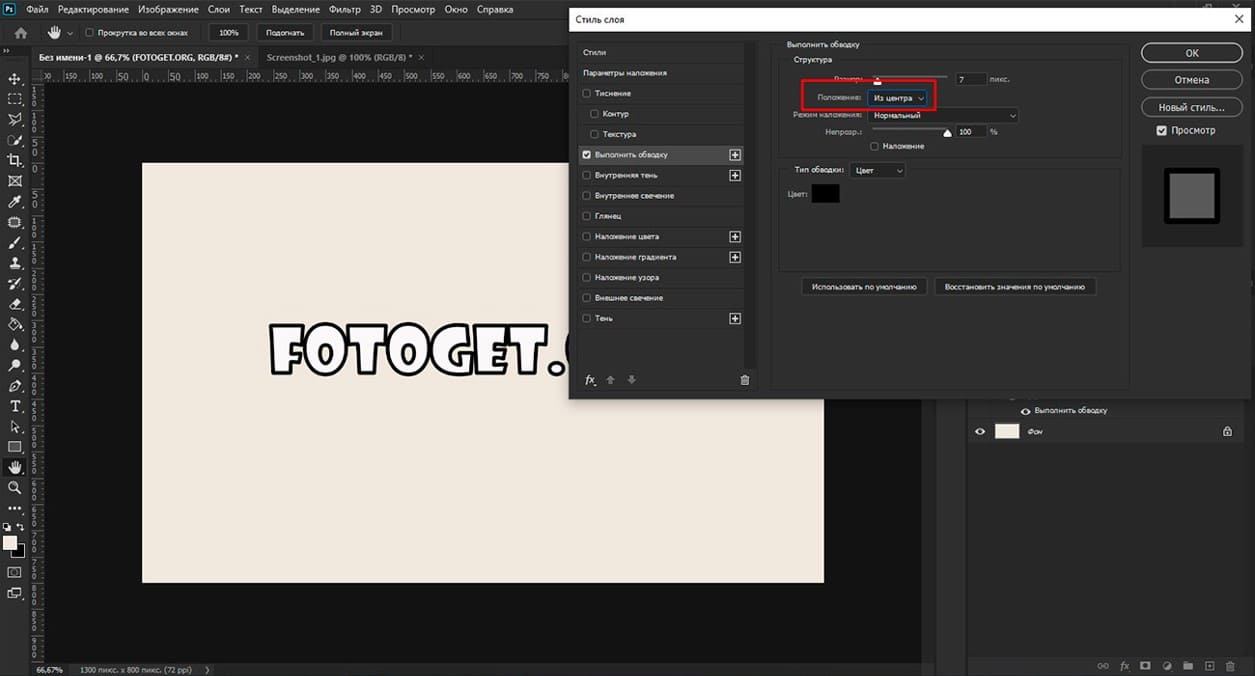
Третий параметр — «Режим наложения». При обрисовке этот параметр обычно не используется.
Ниже приведены настройки непрозрачности. Здесь вы можете с помощью ползунка настроить непрозрачность контура, т. е. сквозь него будет виден фон.
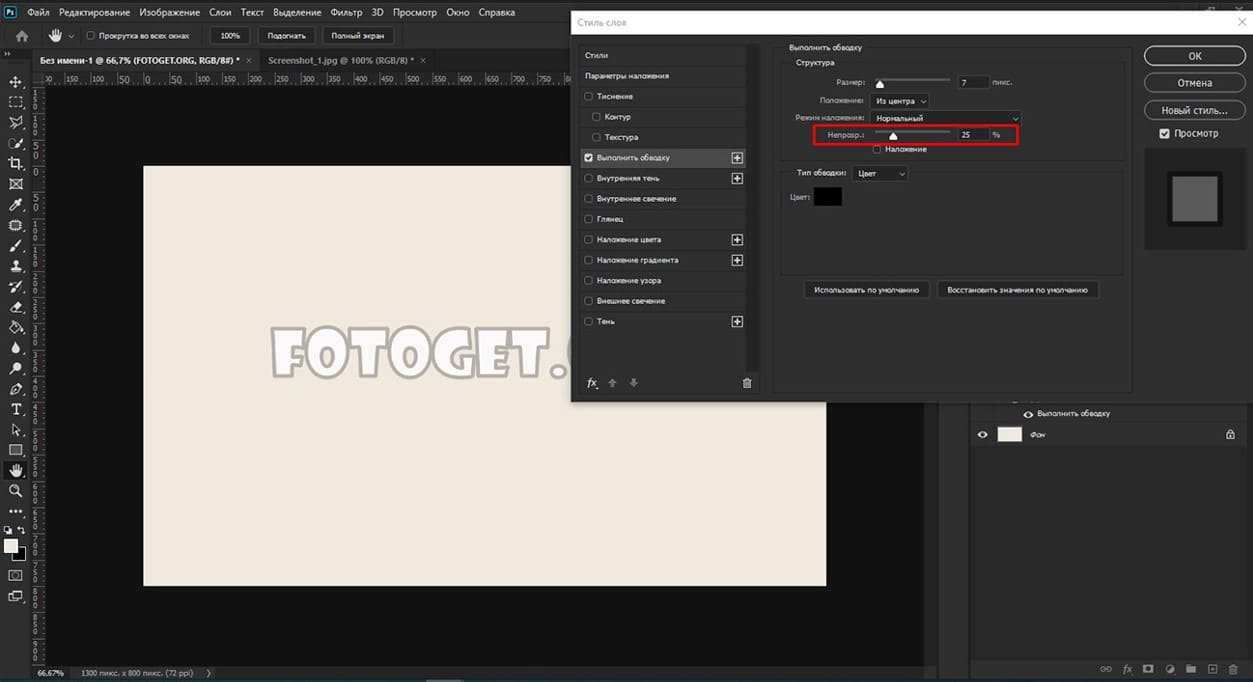
Следующая настройка — «Тип обводки», где мы можем установить: цвет, градиент или узор.
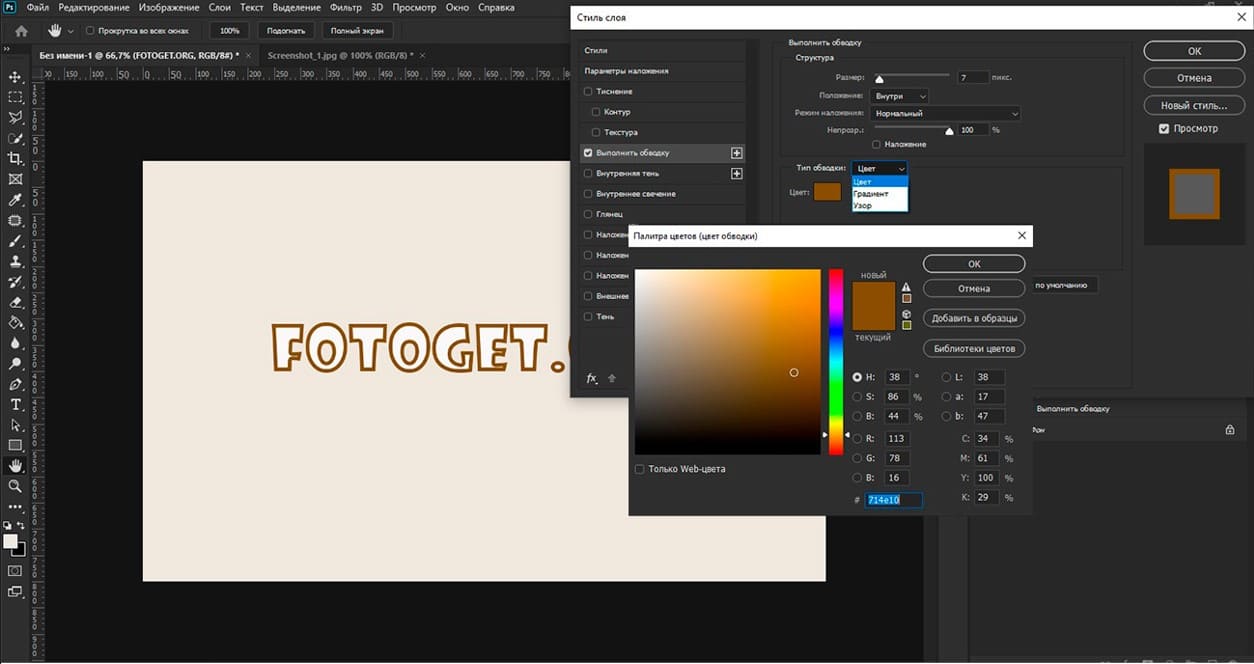
Если вы удовлетворены результатом, нажмите «ОК».
Мы можем установить прозрачность или полностью убрать внутреннее наполнение. Таким образом, будет виден только контур.
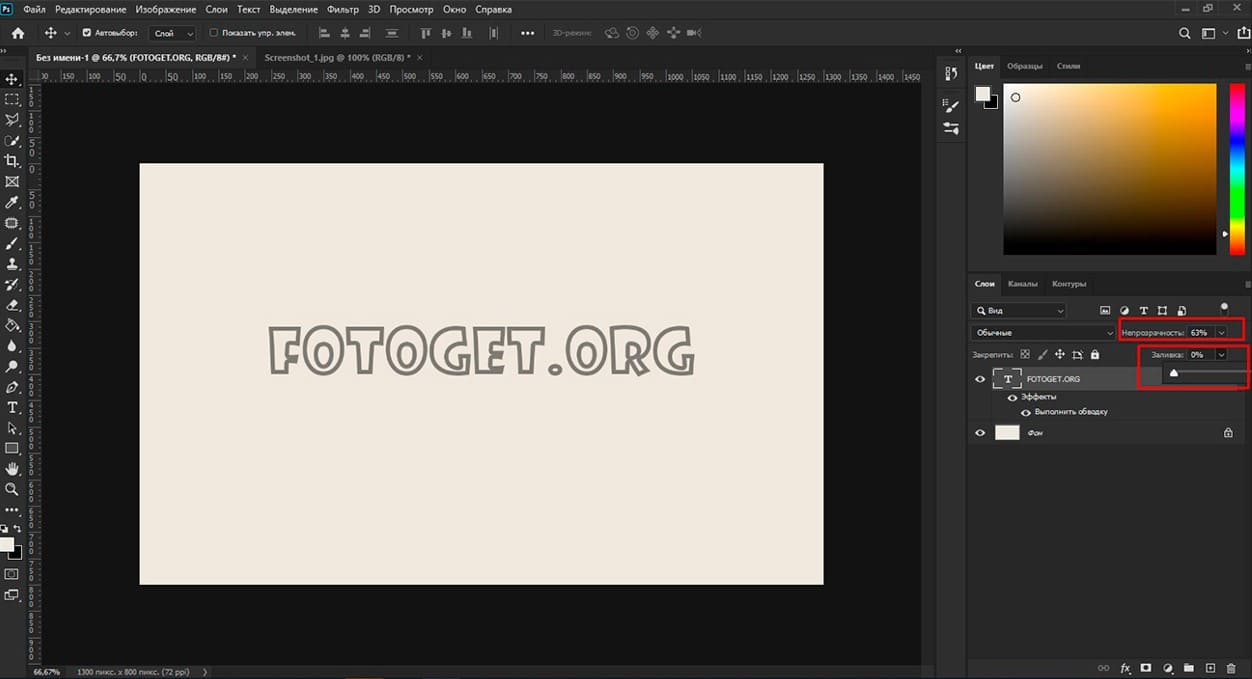
Теперь вы знаете, как сделать обводку текста в Photoshop.
Читайте так же:
Как заменить белый цвет на любой другой с помощью Photoshop
Как уменьшить размер и вес фотографии в Photoshop без потери качества изображения

 shutterstock.com (pictures)
shutterstock.com (pictures)  shutterstock.com (Video HD)
shutterstock.com (Video HD)
 stock.adobe.com (pictures)
stock.adobe.com (pictures)  stock.adobe.com (Video HD)
stock.adobe.com (Video HD)
 istockphoto.com (pictures)
istockphoto.com (pictures)  istockphoto.com (Video HD)
istockphoto.com (Video HD)
 depositphotos.com (pictures)
depositphotos.com (pictures)  dreamstime.com (pictures)
dreamstime.com (pictures)  123rf.com (pictures)
123rf.com (pictures)  elements.envato.com
elements.envato.com
 freepik.com (pictures)
freepik.com (pictures)  vectorstock.com (pictures)
vectorstock.com (pictures)  Freepik video (Video HD)
Freepik video (Video HD)
 Search by sample
Search by sample  Layout creation
Layout creation  other services
other services 
